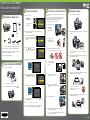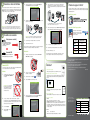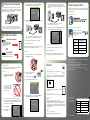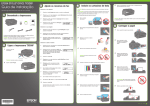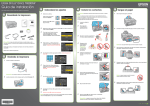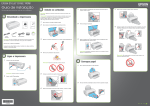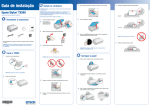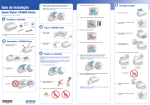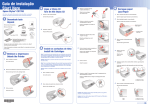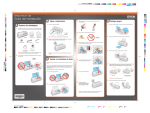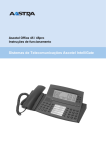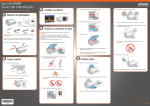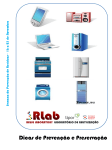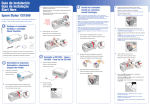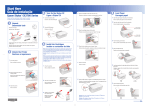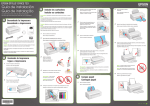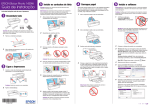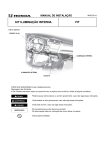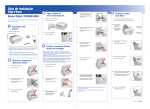Download Guia de instalação
Transcript
EPSON STYLUS OFFICE TX600FW ® Guia de instalação Por favor, siga estas instruções antes de usar o produto. 1 Desembale a impressora 3 Ajuste os recursos 4 Instale os cartuchos de tinta 1Selecione o seu idioma. Precaução: Mantenha os cartuchos de tinta fora do alcance das crianças e não Aperte Observação: Os cartuchos de tinta incluídos terão um rendimento menor devido ao processo de inicialização. Este processo só é realizado a primeira vez que o produto for ligado e garante um melhor rendimento do mesmo. beba a tinta. ou para selecionar a sua opção. 5 Carregue o papel 1Abra o suporte do papel e sua extensão. Não carregue papel antes de instalar os cartuchos. Aperte o botão OK quando 1Abra a unidade do scanner. houver terminado. 2 2 Selecione seu país e depois pressione o botão OK. (Se seu país não bra a tampa do A compartimento de cartuchos de tinta. 2Abra a bandeja de saída de papel e a sua extensão e levante o aparador aparecer, selecione USA.) do papel. 3Se sua região usa o horário de verão e ele atualmente está em vigor, selecione Verão. De contrário, selecione Inverno. Aperte o botão OK. Cabo USB Cabo Ethernet Cabo do telefono 3Balance os cartuchos suavemente 4 ou 5 vezes e depois desembale-os. Cabo de eletricidade Precaução: Não abra a embalagem dos cartuchos de tinta até que esteja pronto para instalá-los. Os cartuchos são selados a vácuo para manter a fiabilidade. Se alguma peça estiver faltando, entre em contato com a Epson conforme indicado no verso deste pôster, na seção “Dúvidas?”. 4Pressione 4Remova somente a fita amarela de cada cartucho. Precaução: Não remova outras fitas ou selos do cartucho. ou para selecionar o formato da data, depois pressione . Ainda não aperte o botão OK. Observação: Ao usar papel tamanho ofício, não é necessário levantar o aparador de papel. 3Gire o protetor do alimentador de papel para a frente, aperte a guia da Remova todo o material de embalagem. borda e deslize-a para a esquerda. 5Use o teclado numérico para ajustar a data. Ainda não aperte o botão OK. 5Coloque os cartuchos no 2 Ligue a impressora TX600FW suporte correspondente a cada cor. 1Conecte o cabo de alimentação. 6Aperte os cartuchos de tinta até que 6Pressione ou para selecionar o formato da hora e depois pressione . Ainda não aperte o botão OK. Ligar. na guia do lado direito e por trás da lingüeta. “cliquem” e travem no lugar. Precaução: Ainda não conecte o computador. 2Levante o painel de controle e depois aperte o botão 4Insira o papel, com o lado brilhante ou imprimível para cima, encostado 7Feche a tampa do compartimento dos 7Use o teclado numérico para ajustar a hora. cartuchos de tinta até que ela “clique” e trave no lugar. Observação: Não carregue papel na horizontal; sempre carregue-o com a borda mais estreita para dentro. 5Deslize a guia lateral contra o papel e depois gire o protetor do 8Feche a unidade do scanner. 8Se selecionou exibir a hora em formato 12h, pressione ou para selecionar AM ou PM. 9Pressione o botão OK quando houver terminado. Observação: Para mudar o formato da data ou hora, pressione o botão Início, selecione Conf., selecione Conf. Impres. e depois selecione Data/Hora. 9Aperte o botão OK para carregar a tinta. O carregamento leva aproximadamente dois minutos. Precaução: Não desligue a EpsonStylus Office TX600FW enquanto a tinta estiver carregando ou desperdiçará tinta. alimentador de papel para trás. EPSON STYLUS OFFICE TX600FW ® Guia de instalação Por favor, siga estas instruções antes de usar o produto. 1 Desembale a impressora 3 Ajuste os recursos 4 Instale os cartuchos de tinta 1Selecione o seu idioma. Precaução: Mantenha os cartuchos de tinta fora do alcance das crianças e não Aperte Observação: Os cartuchos de tinta incluídos terão um rendimento menor devido ao processo de inicialização. Este processo só é realizado a primeira vez que o produto for ligado e garante um melhor rendimento do mesmo. beba a tinta. ou para selecionar a sua opção. 5 Carregue o papel 1Abra o suporte do papel e sua extensão. Não carregue papel antes de instalar os cartuchos. Aperte o botão OK quando 1Abra a unidade do scanner. houver terminado. 2 2 Selecione seu país e depois pressione o botão OK. (Se seu país não bra a tampa do A compartimento de cartuchos de tinta. 2Abra a bandeja de saída de papel e a sua extensão e levante o aparador aparecer, selecione USA.) do papel. 3Se sua região usa o horário de verão e ele atualmente está em vigor, selecione Verão. De contrário, selecione Inverno. Aperte o botão OK. Cabo USB Cabo Ethernet Cabo do telefono 3Balance os cartuchos suavemente 4 ou 5 vezes e depois desembale-os. Cabo de eletricidade Precaução: Não abra a embalagem dos cartuchos de tinta até que esteja pronto para instalá-los. Os cartuchos são selados a vácuo para manter a fiabilidade. Se alguma peça estiver faltando, entre em contato com a Epson conforme indicado no verso deste pôster, na seção “Dúvidas?”. 4Pressione 4Remova somente a fita amarela de cada cartucho. Precaução: Não remova outras fitas ou selos do cartucho. ou para selecionar o formato da data, depois pressione . Ainda não aperte o botão OK. Observação: Ao usar papel tamanho ofício, não é necessário levantar o aparador de papel. 3Gire o protetor do alimentador de papel para a frente, aperte a guia da Remova todo o material de embalagem. borda e deslize-a para a esquerda. 5Use o teclado numérico para ajustar a data. Ainda não aperte o botão OK. 5Coloque os cartuchos no 2 Ligue a impressora TX600FW suporte correspondente a cada cor. 1Conecte o cabo de alimentação. 6Aperte os cartuchos de tinta até que 6Pressione ou para selecionar o formato da hora e depois pressione . Ainda não aperte o botão OK. Ligar. na guia do lado direito e por trás da lingüeta. “cliquem” e travem no lugar. Precaução: Ainda não conecte o computador. 2Levante o painel de controle e depois aperte o botão 4Insira o papel, com o lado brilhante ou imprimível para cima, encostado 7Feche a tampa do compartimento dos 7Use o teclado numérico para ajustar a hora. cartuchos de tinta até que ela “clique” e trave no lugar. Observação: Não carregue papel na horizontal; sempre carregue-o com a borda mais estreita para dentro. 5Deslize a guia lateral contra o papel e depois gire o protetor do 8Feche a unidade do scanner. 8Se selecionou exibir a hora em formato 12h, pressione ou para selecionar AM ou PM. 9Pressione o botão OK quando houver terminado. Observação: Para mudar o formato da data ou hora, pressione o botão Início, selecione Conf., selecione Conf. Impres. e depois selecione Data/Hora. 9Aperte o botão OK para carregar a tinta. O carregamento leva aproximadamente dois minutos. Precaução: Não desligue a EpsonStylus Office TX600FW enquanto a tinta estiver carregando ou desperdiçará tinta. alimentador de papel para trás. 6 Conecte o cabo de telefone 5 Quando esta tela aparecer, selecione a opção Instalar driver para conexão USB direta e depois clique em Seguinte. 6 Quando lhe for pedido, conecte o cabo USB. Use qualquer porta USB disponível no seu computador. Certifique-se de que o cabo USB foi conectado firmemente e de que a Epson Stylus Office TX600FW foi ligada. Para usar a Epson Stylus Office TX600FW como aparelho de fax, conecte o cabo de telefone fornecido com a impressora de uma linha de telefone à porta LINE da impressora. Para conectar um telephone ou uma secretária eletrônica, consulte as instruções no Guia de referência rápida. Precisa de papel e tinta? Para obter os melhores resultados, use tinta e papel Epson autênticos. Você pode comprá-los em lojas locais ou pode entrar em contato com a Epson para localizar um distribuidor próximo. Papel Epson genuíno 6 Observação: Se estiver conectando a Epson Stylus Office TX600FW a uma linha de telefone com DSL, você precisa conectar um filtro de DSL ou não poderá usar a impressora come fax. Contacte o seu provedor de DSL para obter o filtro necessário. Rede (com ou sem fio) Veja o seu Manual de instalação em rede. Não é possível instalar o software como descrito na seção a seguir. OU Conexão USB Certifique-se de que tem um cabo USB (incluído) Depois siga os passos abaixo. Quando lhe for pedido, conecte o cabo USB. Use qualquer porta USB disponível no seu computador. 7 Escolha sua conexão Se estiver utilizando Mac OS® X 10.5, siga com o passo 9. Outros usuários, continuem com o passo 7. 7 Quando esta tela aparecer, clique em Adicionar impressora. Siga as dicas à direita da tela para adicionar a impressora à lista. Cartuchos de tinta Epson genuínos Procure pelos números indicados abaixo para encontrar os cartuchos de tinta para o seu produto. Basta recordar o número! Observação: Se a instalação não continuar depois de alguns instantes, ceritifique-se de que conectou e ligou a Epson Stylus Office TX600FW. 7 Siga as instruções na tela para instalar o resto do software. 8 Quando terminar, remova o CD. 8 Agora está tudo pronto para copiar, imprimir e escanear! Veja as instruções no Guia de referência rápida ou no Manual do usuário eletrônico. Macintosh ® 1 Cor Certifique-se de que a Epson Stylus Office TX600FW NÃO ESTÁ CONECTADA ao computador. Código do produto Preto 103 Ciano 103 Magenta 103 Amarelo 103 Se necessário, clique em Seguinte mais uma vez. 9 Siga as instruções na tela para instalar o resto do software. 10 Quando terminar, ejete o CD. Agora está tudo pronto para copiar, imprimir e escanear! Veja o Guia de referência rápida ou o Manual do usuário eletrônico para instruções. Epson é uma marca registrada e “Epson Exceed Your Vision” é uma logomarca registrada da Seiko Epson Corporation. DURABrite é uma marca registrada da Epson America, Inc. Conexão USB Dúvidas? Siga estes passos para conectar a Epson Stylus Office TX600FW diretamente ao seu computador usando um cabo USB (incluído). Windows 1 Certifique-se de que a Epson Stylus Office TX600FW NÃO ESTÁ CONECTADA ao computador. Aviso geral: Todas as outras marcas são propriedades de seus respectivos donos. A Epson nega todo e qualquer direito sobre tais marcas. A informação contida neste documento pode ser modificada sem aviso prévio. Guia de referência rápida 2 © 2008 Epson America, Inc. 7/08 CPD-26156 Instruções básicas para fazer cópias, imprimir e escanear. Coloque o CD da Epson Stylus Office TX600FW no computador. Manual do usuário em formato eletrônico 3 Clique duas vezes no ícone Epson 4 Clique em Instalar e siga as instruções na tela. . Observação: Caso veja a janela do Assistente para adicionar hardware, clique em Cancelar e desconecte o cabo USB. Não é possível instalar o software desta maneira. Clique duas vezes no ícone do manual localizado na área de trabalho do computador para acessar facilmente a informação detalhada sobre este produto. Manual de instalação em rede Instruções para configurar a Epson Stylus Office TX600FW em uma rede. Ajuda do software na tela 5 2 3 4 Coloque o CD da Epson Stylus Office TX600FW no computador. No Windows Vista®, clique em Executar Epsetup.exe quando aparecer a janela Reprodução Automática. Quando a janela Controle de Conta de Usuário aparecer, clique em Continuar. Selecione Português. Clique em Instalar e siga as instruções na tela. Quando esta tela aparecer, selecione a opção Instalar driver para conexão USB direta e depois clique em Seguinte. Clique em Ajuda ou em ? quando estiver usando o software. Suporte técnico da Epson Internet Visite o site de suporte técnico da Epson no endereço www.suporte-epson.com.br e selecione o seu produto para obter soluções para problemas comuns. Lá você pode fazer o download de drivers e de documentação, obter respostas às perguntas mais freqüentes e auxílio com a resolução de problemas, além de poder contactar a Epson através de e-mail com suas perguntas. Recorte este cartão e leve-o com você quando for comprar cartuchos de tinta para substitiução. Telefone Brasil (55-11) 3956-6868 Tarifas telefônicas de longa distância poderão ser cobradas. País de impressão XXXXXX Printed in XXXXXX Cartuchos EPSON STYLUS® OFFICE TW600FW Cor Código do produto Preto 103 Ciano 103 Magenta 103 Amarelo 103 6 Conecte o cabo de telefone 5 Quando esta tela aparecer, selecione a opção Instalar driver para conexão USB direta e depois clique em Seguinte. 6 Quando lhe for pedido, conecte o cabo USB. Use qualquer porta USB disponível no seu computador. Certifique-se de que o cabo USB foi conectado firmemente e de que a Epson Stylus Office TX600FW foi ligada. Para usar a Epson Stylus Office TX600FW como aparelho de fax, conecte o cabo de telefone fornecido com a impressora de uma linha de telefone à porta LINE da impressora. Para conectar um telephone ou uma secretária eletrônica, consulte as instruções no Guia de referência rápida. Precisa de papel e tinta? Para obter os melhores resultados, use tinta e papel Epson autênticos. Você pode comprá-los em lojas locais ou pode entrar em contato com a Epson para localizar um distribuidor próximo. Papel Epson genuíno 6 Observação: Se estiver conectando a Epson Stylus Office TX600FW a uma linha de telefone com DSL, você precisa conectar um filtro de DSL ou não poderá usar a impressora come fax. Contacte o seu provedor de DSL para obter o filtro necessário. Rede (com ou sem fio) Veja o seu Manual de instalação em rede. Não é possível instalar o software como descrito na seção a seguir. OU Conexão USB Certifique-se de que tem um cabo USB (incluído) Depois siga os passos abaixo. Quando lhe for pedido, conecte o cabo USB. Use qualquer porta USB disponível no seu computador. 7 Escolha sua conexão Se estiver utilizando Mac OS® X 10.5, siga com o passo 9. Outros usuários, continuem com o passo 7. 7 Quando esta tela aparecer, clique em Adicionar impressora. Siga as dicas à direita da tela para adicionar a impressora à lista. Cartuchos de tinta Epson genuínos Procure pelos números indicados abaixo para encontrar os cartuchos de tinta para o seu produto. Basta recordar o número! Observação: Se a instalação não continuar depois de alguns instantes, ceritifique-se de que conectou e ligou a Epson Stylus Office TX600FW. 7 Siga as instruções na tela para instalar o resto do software. 8 Quando terminar, remova o CD. 8 Agora está tudo pronto para copiar, imprimir e escanear! Veja as instruções no Guia de referência rápida ou no Manual do usuário eletrônico. Macintosh ® 1 Cor Certifique-se de que a Epson Stylus Office TX600FW NÃO ESTÁ CONECTADA ao computador. Código do produto Preto 103 Ciano 103 Magenta 103 Amarelo 103 Se necessário, clique em Seguinte mais uma vez. 9 Siga as instruções na tela para instalar o resto do software. 10 Quando terminar, ejete o CD. Agora está tudo pronto para copiar, imprimir e escanear! Veja o Guia de referência rápida ou o Manual do usuário eletrônico para instruções. Epson é uma marca registrada e “Epson Exceed Your Vision” é uma logomarca registrada da Seiko Epson Corporation. DURABrite é uma marca registrada da Epson America, Inc. Conexão USB Dúvidas? Siga estes passos para conectar a Epson Stylus Office TX600FW diretamente ao seu computador usando um cabo USB (incluído). Windows 1 Certifique-se de que a Epson Stylus Office TX600FW NÃO ESTÁ CONECTADA ao computador. Aviso geral: Todas as outras marcas são propriedades de seus respectivos donos. A Epson nega todo e qualquer direito sobre tais marcas. A informação contida neste documento pode ser modificada sem aviso prévio. Guia de referência rápida 2 © 2008 Epson America, Inc. 7/08 CPD-26156 Instruções básicas para fazer cópias, imprimir e escanear. Coloque o CD da Epson Stylus Office TX600FW no computador. Manual do usuário em formato eletrônico 3 Clique duas vezes no ícone Epson 4 Clique em Instalar e siga as instruções na tela. . Observação: Caso veja a janela do Assistente para adicionar hardware, clique em Cancelar e desconecte o cabo USB. Não é possível instalar o software desta maneira. Clique duas vezes no ícone do manual localizado na área de trabalho do computador para acessar facilmente a informação detalhada sobre este produto. Manual de instalação em rede Instruções para configurar a Epson Stylus Office TX600FW em uma rede. Ajuda do software na tela 5 2 3 4 Coloque o CD da Epson Stylus Office TX600FW no computador. No Windows Vista®, clique em Executar Epsetup.exe quando aparecer a janela Reprodução Automática. Quando a janela Controle de Conta de Usuário aparecer, clique em Continuar. Selecione Português. Clique em Instalar e siga as instruções na tela. Quando esta tela aparecer, selecione a opção Instalar driver para conexão USB direta e depois clique em Seguinte. Clique em Ajuda ou em ? quando estiver usando o software. Suporte técnico da Epson Internet Visite o site de suporte técnico da Epson no endereço www.suporte-epson.com.br e selecione o seu produto para obter soluções para problemas comuns. Lá você pode fazer o download de drivers e de documentação, obter respostas às perguntas mais freqüentes e auxílio com a resolução de problemas, além de poder contactar a Epson através de e-mail com suas perguntas. Recorte este cartão e leve-o com você quando for comprar cartuchos de tinta para substitiução. Telefone Brasil (55-11) 3956-6868 Tarifas telefônicas de longa distância poderão ser cobradas. País de impressão XXXXXX Printed in XXXXXX Cartuchos EPSON STYLUS® OFFICE TW600FW Cor Código do produto Preto 103 Ciano 103 Magenta 103 Amarelo 103